こんにちは。

macライフのあんちゃん13です。
スポンサーリンク
無料で使える「メールウイルススキャンサービス」
せっかくなので、安心・安全のために設定しよう❣️
ちゅピCOMさんの公式サイト何がどこにあるのか分からないんですぅー。
ここでは、まず、ZAQ加入者サポートページの表示手順です。
ちゅピCOMさんの公式サイトのトップ画面がこれです。
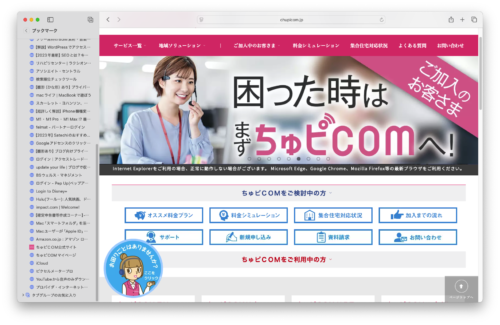
何をどうすれば良いのか?さっぱり、分かりません。
と思ってよくある質問をクリックするも探しているページに辿り着くことがこれまた大変です。
ちゅピCOMご利用中の方をクリックします。
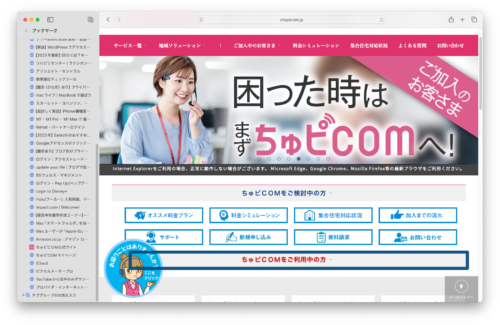
するとクリックできるボタンが展開されます。
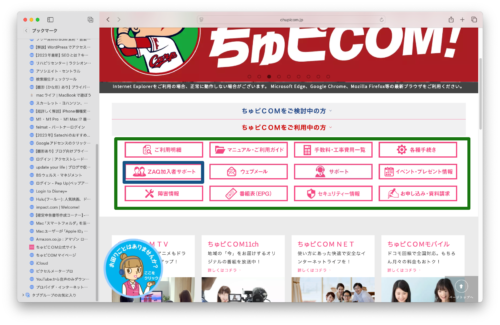
これでやっとZAQ加入者サポートのボタンが表示されます。
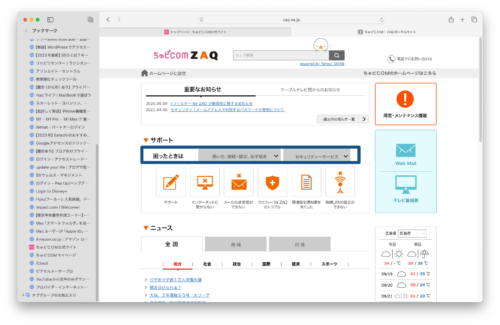
この画面がさらにわかり難い。
「困ったときには」、「使い方、接続・設定、お手続き」、「セキュリティーサービス」の3つのタブに分けられています。
最初に表示されるのが困ったときには」です。ここにメールの送受信ができないとあるので、このメール送受信ができないをクリックすればメールの設定ができるのかと思いきや。違うのです。
「使い方、接続・設定、お手続き」のタブをクリックして初めてメールのボタンが出てきます。
それがコチラの画面です。
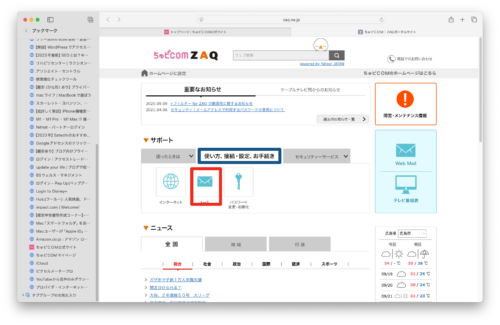
メールをクリックすると「メールサービス」と言う画面が表示されますが、
さらにクリックが必要です。
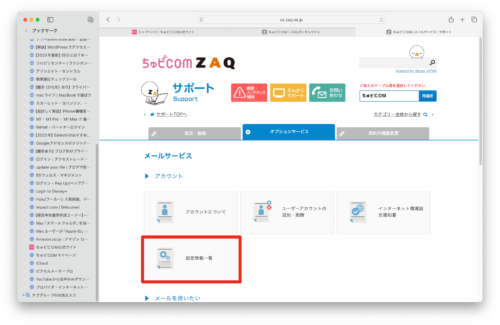
設定情報一覧ボタンをクリックします。
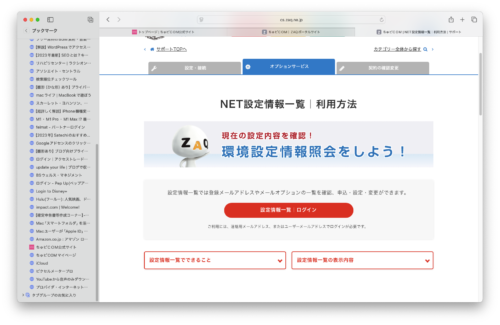
この画面からログインボタンをクリックしてやっと設定情報が見れて設定変更ができます。
ここにくるまでどれだけのステップがあったのでしょうか?

ここにくるまでで疲れちゃいました。
ログイン画面です。
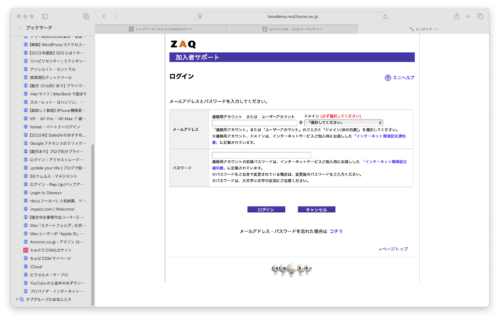
メールアドレスとパスワードを入力して「ログイン」をクリックしてログインすると
出ましたー!「設定情報一覧画面」
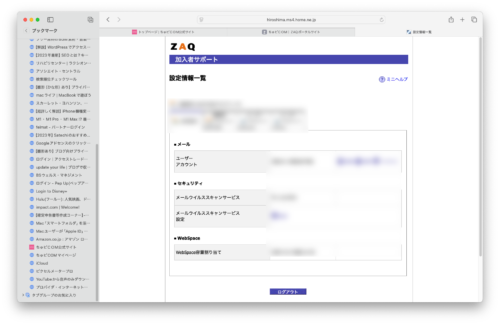

この画面から「メールウイルススキャンサービス」の申し込みができます。
必ず、申し込みましょう。
この画面でやっと自分のアカウントの設定情報が分かって、設定を変更することができます。
スポンサーリンク
ちゅピCOMさんのメールアドレスを使いたい方もいらっしゃるでしょうから
パソコンの設定も必要ですがちゅピCOMさん側でメールアドレスの追加が必要です。




コメント